
«Умные» телевизоры и мультимедийные приставки, работающие на операционной системе Android TV появились сравнительно недавно, но уже успели завоевать внимание покупателей. В самом начале под ОС Android TV были выпущены только телевизоры Sharp, Sony и Philips. Сегодня множество брендов поддерживают эту ОС и позволяют пользоваться всеми преимуществами новых технологий Google. Среди них и технология Google Cast.
Что такое Google Chromecast?
Google Cast – технология от компании Google, позволяющая воспроизводить потоковый аудио- и видеоконтент с телефона или планшета на телевизор и аудиоустройства по беспроводному стандарту передачи данных Wi-Fi. Все, что для этого нужно – устройство с поддержкой этой технологии для передачи контента, Smart телевизор под управлением ОС Android TV или любой другой «умный» телевизор с подключенным Chromecast адаптером и домашняя сеть Wi-Fi.
Обзор Google Chromecast 2018. Что он умеет?
Chromecast – это цифровой плеер созданный Google, для воспроизведения медиаконтента аудио и видео «в прямом эфире» с телефона или компьютера. Ограничение – контент передается преимущественно из браузера Chrome (хотя и не всегда) при помощи беспроводной технологии Google Cast и Wi-Fi из сети Интернет или сети LAN.
Возможности
Возможности технологии Гугл Каст для телевизоров довольно обширны и предполагают:

- просмотр видео с сайта иYouTube, управление его воспроизведением, переключение и перемотка;
- просмотр фото- и видеоматериалов с телефона на экране телевизора;
- воспроизведение музыки с телефона и других устройств через динамики телевизора или аудиоустройство, поддерживающее технологию Google Cast уже через встроенный плеер;
- вывод всего, что происходит на экране смартфона, ноутбука или компьютера, то есть захват экрана;
- расширение дляChrome, позволяющие выводить на экран телевизора открытые вкладки, которое сейчас заменено встроенным интерфейсом.
Характеристики
Гугл Хромкаст обладает практически идентичными обычным адаптерам характеристиками. Подробнее они указаны ниже:
- адаптер создан на основе чипа Marvell 88DE3005, который способен декодировать форматы сжатия видео VP8 и H.264 с помощью аппаратного обеспечения;
- беспроводнаяWi—Fiсвязь возможна благодаря чипу AzureWave NH-387, который поддерживает стандарты b/g/n с частотой 2,4 ГГц;
- объем оперативной памяти составляет 512 МБ DDR3 и 2 ГБ flash-памяти;
- размеры устройства: 72x35x12 мм, вес – 34 гр.;
- операционная система – упрощенная ChromeOS, обновления для которой приходят и устанавливаются без уведомления пользователя;
- питание устройства происходит с помощью USB, а выход реализован HDMI интерфейсом;
- адаптер поддерживает методы шифрования WEP, WPA/WPA2;
- подключение и питание происходит напрямую от телевизора по порту USB или от розетки.
Гаджеты – что это такое
Особенности работы
Адаптер функционирует с помощью связного приложения на телефоне или компьютере. Есть два варианта такой работы: показ фото, видео и аудио контента с телефона или трансляция этого же контента с интернета. Для первого варианта передающее устройство должно быть подключено к локальной беспроводной сети и зарядному устройству по возможности. Во втором случае в плеер передается внешняя ссылка, которая воспроизводит контент на плеере и показывает его на телевизоре. Экран телефона в этом случае можно даже выключить.
Google Chromecast – полный обзор! Превращаем обычный телевизор в умный!
Обновленный плеер нового образца в режиме простоя показывает красивые картинки, которые, при желании, можно заменить на свои фотографии из социальной сети Google+. На устройствах с версией Android выше 4.4.2 можно запустить отзеркаливание экрана. Фильмы скорее всего посмотреть не получится из-за торможений, но поиграть в игры с телефона на весь экран TV можно.
В недавней прошивке Chromecast добавили функцию Гостевого режима для устройств с OS Android 4.3 +. Он позволяет подключиться к плееру без пароля сети Wi—FI. Работа этого режима основана на передаче ультразвука через динамики телевизора или аудиоустройства, который не слышен человеку, но улавливается мобильным устройством в пределах комнаты и позволяет ему подключиться без авторизации в локальной беспроводной сети с помощью переданного кода идентификации. Если подключение не удастся, то активируется функция показа специального кода, который нужно будет ввести на смартфоне для подключения.
Поколения плееров Хромкаст и их характеристики
На данный момент существует три поколения плееров: первое, второе и третье, именуемое Ultra.

Первое поколение было представлено в 2013 году и стоило 35$. Оно основывалось на чипе Armada 1500 Mini Plus de Marvell. Для него характерны все характеристики, которые были описаны выше. Его минусом стало то, что видео не всегда транслировалось в изначальном качестве.
Картридер для карт памяти – что это такое
Второе поколение Google Chromecast 2 увидело свет в 2015. Оно обладало следующими отличиями:

- был добавлен автоматический поиск оптимального канала для воспроизведения контента;
- повысилась надежность сигнала Wi-Fi и функции его приема;
- добавилась функция фона, когда устройство было подключено, но не использовалось. Плеер мог показывать фотографии, погоду и время.

Третье поколение Гугл Хромкаст 3 2016 года выпуска охарактеризовало себя процессором на двух ядрах. ОЗУ осталась неизменной с первого поколения, а вот флеш память уменьшилась до 256 Мб. Это не сказалось на производительности, но сыграло важную роль в установке охлаждения и сделало работу практически бесшумной. Более того, плеер получил интерфейс для подключения проводного интернета, если вдруг нет возможности подключиться по Wi-FI. Были сведены на нет задержки при просмотре видео и играх.
Как использовать Google Cast на телевизорах?
На телевизоре под управлением Android TV вывод аудио и видео делается очень просто. Для транслирования подходят устройства на Android 2.3+, «яблочная» продукция с IOS версии 7.0 +, а также компьютеры и ноутбуки с браузером Chrome. На совместимом телевизоре вообще ничего не нужно настраивать. Он должен быть включен и подключен к сети Wi-Fi.
Трансляция видеозаписей с YouTube
Для трансляции видео с любого Ютуб-канала на телевизор нужно:
- Включить любую видеозапись на смартфоне, нажать указанную кнопку и выбрать доступный телевизор.

- Если воспроизведение началось, то кнопка станет синей. Нажав ее еще раз, можно завершить трансляцию.

- Тоже самое делается и со смартфона.

При трансляции ролика его можно свернуть в приложении, как и само приложение. Возможна также регулировка громкости телевизора с телефона и создание списка воспроизведения.
Трансляция с экрана телефона на телевизор
Для настройки трансляции экрана через ChromeCast понадобится одноименное приложение, скачать которое можно на App Store и Google Play. Далее порядок следующий:
- Нужно войти в приложение.

- Нажать «Транслировать экран» и выбрать необходимый ТВ. Результат представлен на фото ниже.

- Играть в игры можно аналогичным образом.

Способы подключения Xbox 360 к компьютеру или ноутбуку
Единственный недостаток может заключаться в том, что игры будут немного подлагивать и замирать на устройствах более ранних поколений.
Трансляция из браузера Chrome
Последняя возможность плеера – показ вкладок из браузера. Для этого:
- необходимо подключить компьютер и ТВ к одной беспроводной сети;
- зайти в настройки браузера и выбрать пункт «трансляция»;

- выбрать свой ТВ;
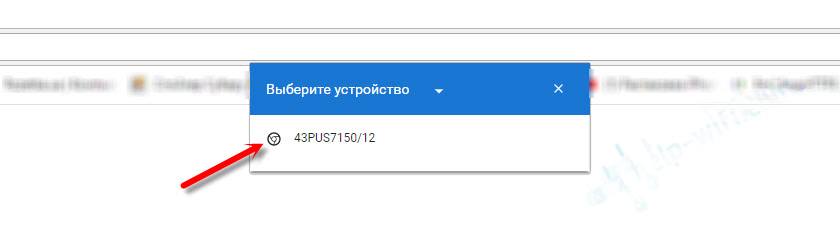
- экран телевизора сразу же начнет демонстрировать открытую вкладку браузера.
Отзывы о Google ChromeCast
Пользователи, впервые увидевшие адаптер на презентации были приятно удивлены его особенностями, техническими характеристиками и возможностью управления с большого количества устройств. Последующие обновления как технической, так и программной части были хорошо восприняты сообществом. Даже уменьшение внутренней памяти пользователи отнесли к плюсу и не заметили просадок в производительности.
Источник: composs.ru
Технология Google Cast: как правильно пользоваться
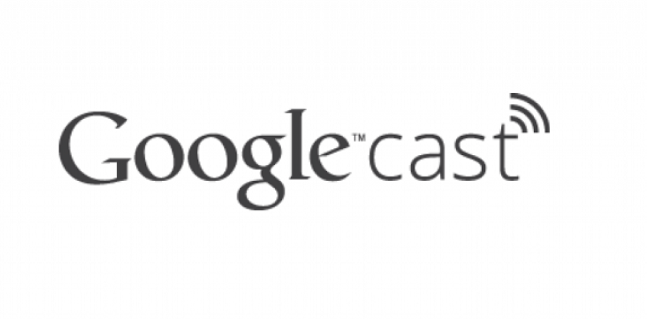
ТВ-приставки, базирующиеся на операционной системе Android TV, появились на российском рынке относительно недавно. Мы решили подготовить полезный и актуальный материал об одной из главных «фишек» таких приставок: технологии Google Cast.

По своей сути, Google Cast – это программное обеспечение, позволяющее транслировать на большом экране телевизора мультимедийный поток со смартфона, ноутбука или планшета. При этом не требуется никаких проводов, достаточно наличия домашней Wi-Fi сети. Основные возможности Google Cast в Android TV приставках :
- Выводит на экране телевизора потоковое онлайн-видео с YouTube и позволяет управлять его воспроизведением (ставить на паузу, работать с плей-листами и др.).
- Дает возможность смотреть фотографии с ваших мобильных гаджетов на большом экране ТВ.
- Воспроизводит хранящиеся на смартфоне/планшете аудиофайлы через акустическую систему телевизора, что помогает добиться отличного качества звучания.
- Передает в режиме реального времени картинку с дисплея смартфона/планшета на экран ТВ. Это, в частности, дает возможность играть в компьютерные игры с максимальным комфортом.
- Транслирует на телевизионном экране открытые вкладки интернет-браузера вашего гаджета.
Как видим, функционал Google Cast очень широк и интересен. Обобщенно говоря, пользователь получает дополнительный полноценный компьютер для игр, развлечений и работы. Звучит заманчиво, не правда ли?
Как пользоваться Google Cast
Итак, что нам потребуется для того, чтобы наслаждаться всеми возможностями Google Cast? В первую очередь, нужно купить Android TV приставку. В каталоге интернет-магазина Somebox есть отличные и недорогие модели. Например, Xiaomi Mi Box 3, Nexbox A95X Pro и др. Данные устройства позволяют с легкостью транслировать по телевизору видео в формате Ultra HD 4K. Но главное их достоинство даже не в этом.
А в том, что они стоят существенно дешевле телевизоров со встроенным Android TV модулем.

После того, как вы подключите Android TV приставку к телевизору, вам станет доступна и технология Google Cast. Пользоваться ей совсем не сложно. Давайте рассмотрим как осуществляются основные функции данного ПО.
Трансляция потокового онлайн-видео с YouTube
Все знают, что YouTube – это альтернативное телевидение, которое дает полную свободу при выборе контента. При этом качество «ютубовского» контента зачастую выше, чем у ТВ-программ. Единственный недостаток видеохостинга в том, что его приходится смотреть по компьютеру, а не на большом экране ТВ. Однако, Android TV приставка с Google Cast с легкостью устраняет этот изъян. Вы сможете транслировать потоковое «ютубовское» видео на экран ТВ прямо со своего гаджета (отметим, что последний должен работать на ОС не ниже Android 2.3 или iOS 7.0).
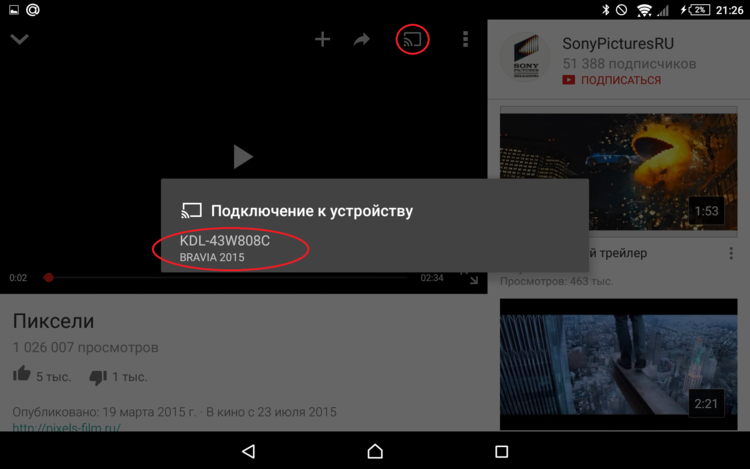
Как запустить трансляцию? Для начала откройте на вашем гаджете приложение YouTube. Включите любой интересный вам ролик. Сверху вы увидите кнопку Google Cast. Вам следует нажать на нее и в открывшем окне выбрать ваш телевизор. После этого видео начнет воспроизводится на экране ТВ. При этом кнопка Google Cast окрасится в синий.
Чтобы отключить воспроизведение ролика по телевизору, просто нажмите на данную клавишу еще раз.
Отметим, что во время трансляции видео по телевизору, вы можете свернуть приложение YouTube на вашем гаджете. «Телепоказ» от этого никак не пострадает.
Основные настройки видео осуществляются с помощью мобильного устройства. Например, вы можете регулировать громкость или ставить ролик на паузу: все это делается прямо на гаджете в приложении YouTube. Также имеется возможность создавать «список воспроизведения». Т.е. можно ставить ролики в очередь друг за другом, создавая собственную «телепрограмму».
Трансляция экрана смартфона/планшета/ноутбука на экран ТВ
Все, что происходит на дисплее вашего гаджете, может в режиме реального времени отображаться на большом телеэкране. Вы можете выводить на ТВ игры, приложения, фотографии и пр. Если вы знакомы с технологией Miracast, то легко представляете, как это происходит. Система Google Cast работает по схожему принципу.
Чтобы воспользоваться данной опцией, установите на вашем гаджете бесплатное приложение Chromecast (без проблем скачивается с Google Play и App Store). Запустив данное приложение, вы сможете мгновенно (или с минимальной задержкой, если речь идет о «тяжелых» играх) транслировать мультимедийный поток с дисплея гаджета на экран телевизора.

Трансляция на телеэкране вкладок интернет-браузера
Вы можете заниматься интернет-серфингом, читать новостные ленты или общаться в соцсетях, не вставая с дивана. Поскольку Google Cast позволяет выводить интернет-страницы прямо на экран телевизора.
Что для этого требуется? Самое главное условие: на вашем гаджете должен быть установлен браузер Google Chrome. В меню браузера кликнете пункт «Трансляция» и в появившейся следом вкладке выберите ваш телевизор. И… все! Сразу после этого на экране телевизора вы увидите ту интернет-страницу, которая в данный момент открыта на вашем гаджете.
Со своего смартфона/планшета/ноутбука вы можете прокручивать страницы, переходить по ссылкам, открывать новые сайты. Все эти изменения будут мгновенно отображаться на большом экране ТВ. Все работает четко, как часы.
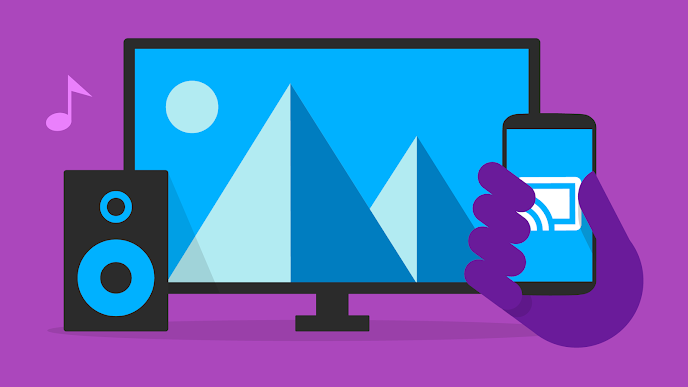
Выводы
Что ни говори, а на дворе уже 21 век. И это значит, что ваш телевизор должен уметь гораздо больше, чем просто давать доступ к стандартным телеканалам. Хорошим способом улучшить функционал ТВ-приемника как раз и является технология Google Cast.
Приятно отметить, что в наших Android TV приставках функционал Google Cast подкреплен превосходными техническими характеристиками.
- Xiaomi Mi Box 3 работает на 4-х ядерном процессоре Cortex-A53 с 64-битной архитектурой, имеет 2 ГБ оперативной и 8 ГБ флэш памяти.
- NEXBOX A95X PRO (с голосовым управлением) базируется на 4-ядерном процессоре Amlogic S905W, имеет 2Gb оперативной и 16Gb флэш-памяти.
Такая продвинутая начинка позволяет молниеносно выполнять любые поставленные задачи и воспроизводить самые «тяжелые» медиафайлы в революционно высоком качества.
Источник: somebox.ru
Как настроить приложение TV Cast
Технология Google Cast очень актуальна, особенно для современных Cмарт телевизоров, работающих на Android TV. Ведь они появились недавно, потому и пользователи пока не успели разобраться, как именно всё работает. Без этого ТВ приложения пользоваться техникой было бы немного скучно, но на некоторых моделях её просто нельзя установить без покупки специального адаптера – Google Chromecast. Конечно, стоит этот адаптер прилично, но зато покупка действительно окупится.
Итак, давайте рассмотрим, что такое Каст ТВ, и с чем его едят? Как он работает на разных моделях телевизоров? Не будет ли проблем с установкой? А также узнаем, в чем же заключается вся суть его работы.
 Что такое Cast TV, и какие его возможности
Что такое Cast TV, и какие его возможности
Google Cast для ТВ – это технология, позволяющая передавать со смартфонов, компьютеров и планшетов, естественно, если на них установлен Андроид, видео-контент, графические изображения, аудио и другую информацию, без помощи вспомогательных средств. Для того чтобы процесс передачи состоялся, желательно иметь устройство, которое поддерживает приложение Google Cast, и сможет реализовать беспроводное соединение с телевизором на базе Андроид.
Если же Смарт ТВ работает на другой системе, то это не значит, что приложение нельзя будет подключить. Просто это потребует больше усилий и финансов, потраченных на поиск и покупку Chromecast адаптера. Кроме того, соединение будет невозможным без доступа в интернет, причем желательно посредством Wi-Fi сети.
Если у вас телевизор Самсунг либо LG, то нужно купить адаптер Chromecast. Подключается он в HDMI разъем, и пользователь может использовать прибор для воспроизведения различного контента с мобильных смартфонов на своем любимом ТВ. Но бесплатно никто его не предложит, нужно заплатить приблизительно 50 долларов.

Возможности Cast TV на устройствах LG и Samsung:
- Просматривать фотографии, сохраненные на ПК либо на смартфоне, используя для этого большой экран телевизора;
- Транслировать видео с приложения YouTube, управляя при этом его воспроизведением не на телефоне, а на телевизоре;
- Если использовать Chromecast, то можно пользоваться ТВ как телефоном, поскольку все происходящее на нем будет транслироваться на экране. Это позволяет играть в мобильные игры, делать настройки и т.п;
- Воспроизведение музыкальных файлов. Причем воспроизводить их можно не только через сам телевизор, но и передавать звук на специальные колонки, то есть, одновременно работать на трех устройствах;
- А если установить на телевизоре браузер Chrome, с помощью Cast TV работает трансляция вкладок интернет-браузера. То есть, можно пользоваться интернетом с мобильного, но на телевизоре.
Как настроить приложение TV Cast
На самом деле, подключить и настроить Смарт ТВ на телевизоре LG недостаточно, чтобы заработало приложение Каст. На телевизоре обязательно должна быть система Android TV, только в их комплектацию входит возможность пользоваться этой функцией без дополнительных манипуляций. Но это не значит, что на другом устройстве подключиться не получится. Просто инструкции немного усложнятся ровно на два пункта:
- Найти и купить Chromecast;
- Подключить его к телевизору.

Что касается устройств, которые отдают сигнал, то использовать программу могут практически все планшеты и смартфоны:
- На базе Android, если его версия не ниже 2.3;
- А также эта функция доступна для Apple: iPhone, iPad и iPod Touch. Но важно чтобы они работали на версии iOS 7.0 и выше;
- Что касается ноутбука или компьютера, то этим приложением смогут воспользоваться модели с подключенным Chrome браузером.
Но очень важно, что вся связанная электроника должна быть подключена к одной Wi-Fi сети, а вот общий ли у неё производитель, например, LG, не играет совершенно никакой роли. Это для вашей же безопасности, ведь к домашнему Wi-Fi роутеру нельзя подключиться, не зная пароля.
Что касается настроек, то когда мы впервые настраиваем связь, все управление ведется с мобильного, то есть устройства, которое отправляет сигнал. Сам телевизор, ни в каких настройках не нуждается. Все что ему нужно для успеха миссии – оставаться во включенном состоянии и подключенным к Wi-Fi сети.
 Как вывести на телевизоре все, что происходит на телефоне
Как вывести на телевизоре все, что происходит на телефоне
При установке связи между ТВ LG и посторонними устройствами, можно сделать так чтобы на мониторе отражался не только контент, но все что есть, скажем, на смартфоне. То есть, с телевизора можно будет зайти в меню, посмотреть контакты и т.п., причем на смартфоне все действия владельца тоже будут отображаться.
Для этого нужно найти приложение Chromecast, которое можно скачать в Google Play либо в App Store. Установить его и запустить, после чего начинать работу. Среди использующих это приложение пользователей, многие довольны результатом, поскольку настройка, как видите, минимальная, а потенциал безграничный.
Взять хотя бы возможность играть в видеоигры. На маленьком экране телефона они выглядят далеко не так впечатляюще, чем на большом телевизоре. Но стоит уточнить, что игры могут немного отставать, поэтому лучше играть в самые простые игрушки, в которых от скорости реакции мало что зависит.
Правда, есть вероятность, что если будет подключен мощный смартфон или компьютер, то игры пойдут лучше, но рассчитывать, что игровой процесс будет параллельным, не стоит. Все же это не простое телевидение.
Источник: prosmarttv.ru